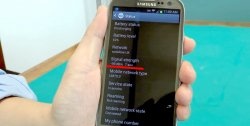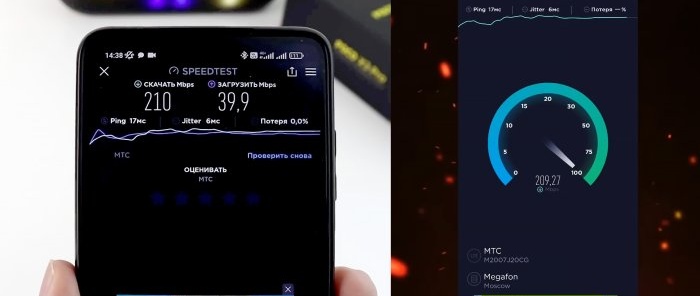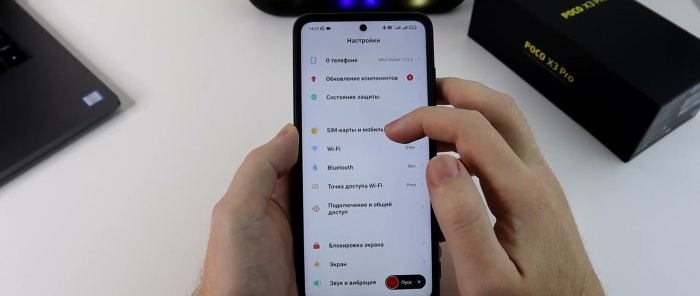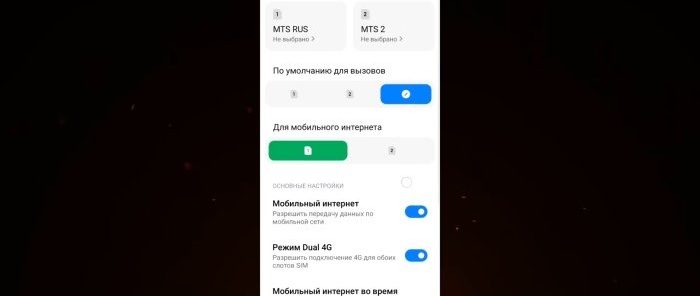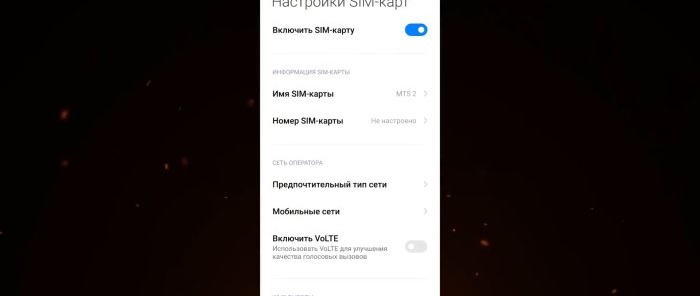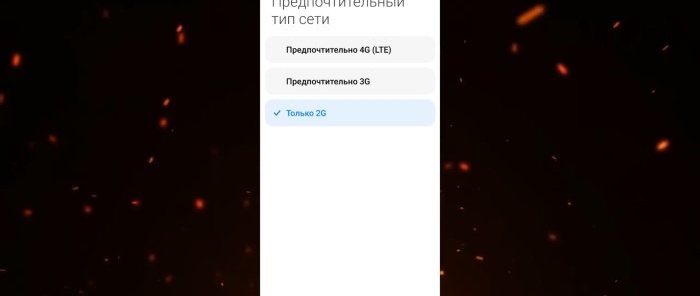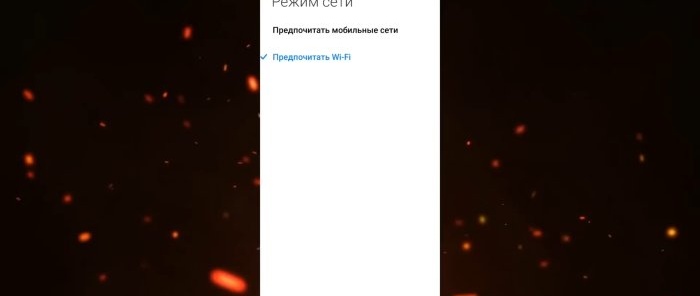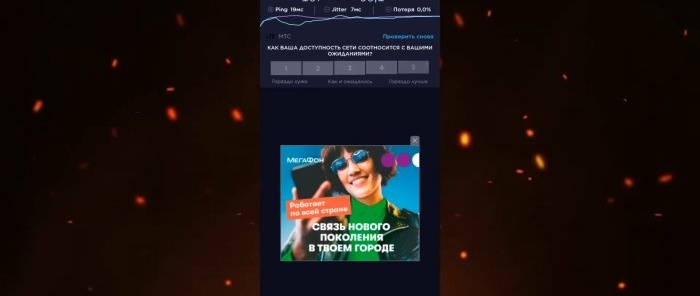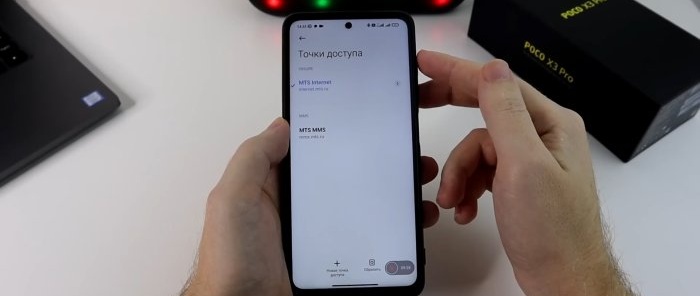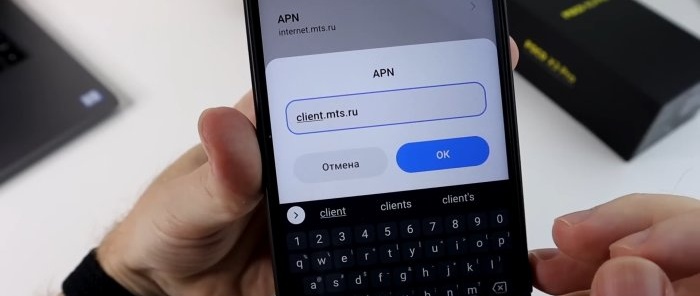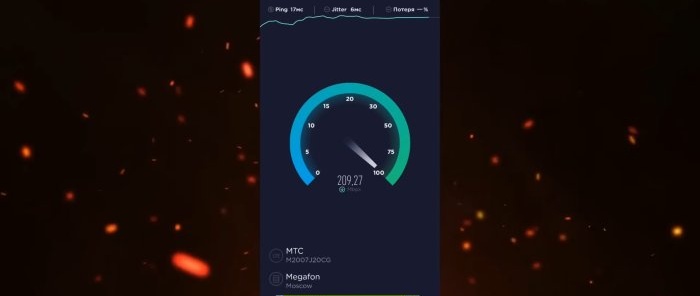SIM kartın doğru şekilde ayarlanması İnternet'i hızlandıracak, sinyali dengeleyecek ve pil tüketimini azaltacaktır
İnternette bir akıllı telefonda SIM kartı, mobil iletişimi ve İnternet ayarlarını ayarlamak için birçok talimat vardır. Daha yakından bakalım ve mobil İnternet hızını artırmaya ve iletişim kalitesini artırmaya yardımcı olacak bir seçeneği tartışalım. Telefonunuz operatörün baz istasyonundan daha istikrarlı bir sinyal alacak ve bonus olarak daha az pil gücü tüketecektir.
Bağlantıyı ve İnternet performansını iyileştirmek için SIM kartı ayarlama
“MIUI 12.5” kabuğunun kurulu olduğu ve akıllı telefonun Android 11 çalıştırdığı “POCA X3” akıllı telefon örneğini kullanarak her şeyi göstereceğiz. Hemen diyelim ki hiçbir temel değişiklik öngörülmüyor, “KÖK” hakları ve önyükleyicinin bilgisayardan kilidinin açılmasına gerek yoktur. Bu ayarlarda olağandışı hiçbir şey yoktur ve her akıllı telefon için uygundur.
Yani çoğu akıllı telefonda iki SIM kart bulunur. Genellikle bir kart aramalar içindir, ikincisi ise İnternet içindir. Her SIM kart için görev sınırlarını tanıtalım. Bunu yapmak için “Akıllı Telefon Ayarları”na gidin ve “SIM kartlar ve Mobil ağlar” bölümünü seçin.
Öncelikle aramalar için varsayılan olarak hangi SIM kartımıza ve mobil İnternet için hangisine sahip olacağımızı not ediyoruz. Aramalar için hem birinci hem de ikinci kartları kullanabildiğiniz için “Seçilmedi” seçeneğini bırakıyoruz. Bu durumda, giden bir arama yaparken telefon sizden bir SIM kart seçmenizi isteyecektir.
İnternet için uygun tarifeli bir kart tahsis ediyoruz. Daha sonra “Mobil İnternet”i etkinleştiriyoruz. Sadece her iki SIM kart yuvası için 4G bağlantılarına izin vermek için değil, daha sonra ihtiyaç duyacağımız ayarları açmak için “DUAL 4G modunu” etkinleştiriyoruz.
Ardından, yalnızca aramalara yönelik SIM kartın ayarlarına gidin. “Tercih edilen ağ türü” bölümü olacaktır. Burada SIM kartın hangi ağda çalışması gerektiğini bağımsız olarak seçebiliriz: 4G, 3G veya 2G. Ve bu SIM kartımız yalnızca aramalar için olduğundan, üzerinde İnternet sağlanmıyor, sadece 2G'yi seçiyoruz.
2G kapsama alanı en büyüğüdür. Hücresel iletişimin zayıf olduğu yerlerde telefonun daha hızlı tükendiğini fark edebilirsiniz. Ve aramalar için bu SIM kartta ihtiyacımız olmayan 4G'yi sürdürmek için kendini zorlamaması için, onu hemen 2G ağlarında çalışmasını sağlıyoruz. Bu, pil gücünden tasarruf sağlar.
Sonraki para tasarrufuyla ilgili. Mobil operatörünüz Wi-Fi arama hizmeti sağlıyorsa, bu tür aramalara SIM kart ayarlarında izin vermeniz mantıklı olacaktır. Bu bölüm yalnızca planınızda Wi-Fi aramasını etkinleştirdiğinizde kullanılabilir. Aşağıda ağ modunu seçmek için başka bir seçenek olacaktır. Onlar. size bir seçenek sunulur: her iki ağdan da yeterli sinyal varsa Wi-Fi ağını veya mobil ağı tercih etmek. Bu nedenle, hiçliğin ortasındaysanız veya normal Wi-Fi'nin olduğu bir yerde dolaşımdaysanız, bu arama özelliğini etkinleştirin; mobil operatörün tarifesi sizi ev kullanım bölgesinde olduğu gibi belirleyecektir.
Şimdi SIM kartların genel ayarlarına geri dönün ve İnternet için tasarlanmış olanı seçin. İşte tam tersi. “Tercih edilen ağ türü” bölümünde “4G”yi seçin.
Bir sonraki adım, bazı ayarları kullanarak akıllı telefonunuzdaki mobil İnternet'i hızlandırmaya çalışmaktır. Burada deneme yapmanız gerekecek. Tarif yüzde yüz değil, bazıları için hız daha hızlı oluyor, bazıları için ise öyle değil. Ama denemeye değer.
Speedtest uygulamasında ilk olarak ayarlardan önce internet hızını ölçeceğiz. Göstergeler: İndirme için 187 Mbps ve yükleme için 58,1 Mbps. Karşılaştırma için bunları saklayalım. SIM kart menüsüne dönelim ve "APN erişim noktaları" bölümünü seçelim. Bu bölümde operatör varsayılan olarak “APN” adresini kaydedecektir. Telekom operatörüne bağlı olarak adresi başka bir adresle değiştirmeniz gerekir.
Adresinizi değiştirmeden önce eski adresinizin ekran görüntüsünü alın, böylece unutmazsınız. Ayarları geri döndürmek istiyorsanız.
Yeni adresi girin, Tamam, geri dönün ve Değişiklikleri kaydet'i tıklayın. Bakın internet kayboldu ve yeniden ortaya çıktı. Aynı “APN Erişim Noktası” ayarlarında “Kimlik Doğrulama Türü” bölümüne gidin. “PAP” ve “CHAP” olmak üzere iki protokol vardır. Onların arasındaki fark ne. PAP, kullanıcı adının ve protokolün uzaktan erişim sunucusuna açık metin olarak gönderilmesini içeren basit bir kimlik doğrulama protokolüdür. Yani şifreleme olmadan. Ve "CHAP" de aynı şeyi yapıyor ancak şifrelemeyle. Bu nedenle gizlilik sizin için önemliyse “CHAP” seçeneğini seçin. Değilse veya neden bahsettiğimizi hiç anlamadıysanız, her şeyi varsayılan olarak yapıldığı gibi bırakalım.
Peki, tüm bunlar değiştirildiğinde, aşağıdaki üç noktaya tekrar tıklayın ve “Kaydet” i seçin.
Yeni ayarlarla aynı “Speedtest” programını kullanarak İnternet hızını kontrol edeceğiz. İndirme için 187 Mbps, yükleme için 58.1 Mbps vardı. Ve "Ping" 19 ms idi. Ayarlardan sonra indirme hızı 210, yükleme hızı 39 oldu. İndirme hızı düştü. Ancak “Ping” 17 ms'ye çıktı.
Değişiklikler tartışmalı. Kullanın ya da kullanmayın, kendiniz karar verin.
Videoyu izle
Benzer ana sınıflar